VNC是一款很實(shí)用的可以實(shí)現(xiàn)遠(yuǎn)程桌面控制的小工具,我遇到的有兩種情況比較常見,一是有時候時候可能你會外出或離開自己辦公室(但可以訪問到辦公司的網(wǎng)絡(luò)),而很多資料都保存在辦公室的臺式機(jī)上,這時如果突然有問題需要用到那些資料,你又不方便立刻回去,這時你就可以考慮借助筆記本電腦通過VNC遠(yuǎn)程控制自己的臺式機(jī)桌面進(jìn)行操作,處理一些緊急問題;還有一種情況就是你外出或離開辦公室后要訪問公司的某些網(wǎng)絡(luò)或網(wǎng)絡(luò)中的設(shè)備、服務(wù)器等,而這些網(wǎng)絡(luò)的訪問權(quán)限只對辦公室里的臺式機(jī)所在的網(wǎng)段開放,而你的臺式機(jī)所在網(wǎng)段的權(quán)限對你的筆記本所在網(wǎng)絡(luò)是開放的,這時也可以考慮通過筆記本上的VNC遠(yuǎn)程控制臺式機(jī)的桌面,再來訪問受限的網(wǎng)絡(luò)進(jìn)行相關(guān)管理和操作(怎么感覺像打廣告似的)。
至于其它用途可以自行發(fā)揮了,可以自己去玩一玩。這里我主要介紹一下在Windows環(huán)境下使用VNC進(jìn)行遠(yuǎn)程桌面控制的方法。
步驟1、小科普
1、VNC簡介
VNC (Virtual Network Console),即虛擬網(wǎng)絡(luò)控制臺,它是一款基于 UNIX 和 Linux 操作系統(tǒng)的優(yōu)秀遠(yuǎn)程控制工具軟件,由著名的 AT&T 的歐洲研究實(shí)驗(yàn)室開發(fā),遠(yuǎn)程控制能力強(qiáng)大,高效實(shí)用,并且免費(fèi)開源。
VNC基本上是由兩部分組成:一部分是客戶端的應(yīng)用程序(vncviewer);另外一部分是服務(wù)器端的應(yīng)用程序(vncserver)。在任何安裝了客戶端的應(yīng)用程序(vncviewer)的計算機(jī)都能十分方便地與安裝了服務(wù)器端的應(yīng)用程序(vncserver)的計算機(jī)相互連接。

2、VNC運(yùn)行的工作流程
1)、VNC客戶端通過瀏覽器或VNC Viewer連接至VNC Server。
2)、VNC Server傳送一對話窗口至客戶端,要求輸入連接密碼,以及存取的VNC Server顯示裝置。
3)、在客戶端輸入聯(lián)機(jī)密碼后,VNC Server驗(yàn)證客戶端是否具有存取權(quán)限。
4)、若是客戶端通過VNC Server的驗(yàn)證,客戶端即要求VNC Server顯示桌面環(huán)境。
5)、VNC Server通過X Protocol 要求X Server將畫面顯示控制權(quán)交由VNC Server負(fù)責(zé)。
6)、VNC Server將來由 X Server的桌面環(huán)境利用VNC通信協(xié)議送至客戶端,并且允許客戶端控制VNC Server的桌面環(huán)境及輸入裝置。
步驟2、工具準(zhǔn)備
1、客戶端計算機(jī)一臺
要求:
1)、與遠(yuǎn)程計算機(jī)網(wǎng)絡(luò)互通。
2)、裝有VNC Viewer。
2、服務(wù)器計算機(jī)一臺
要求:
1)、與本地計算機(jī)網(wǎng)絡(luò)互通。
2)、裝有VNC Server。
3、第三方軟件
要求:
1)、VNC-Server-6.2.1-Windows(大小:18.4MB)
2)、VNC-Viewer-6.17.1113-Windows(大小:8MB)
注:這里主要介紹下windows環(huán)境下VNC的使用,Linux環(huán)境下的使用方法有較大出入,將會在其他教程中進(jìn)行講解。
步驟3、下載VNC Viewer及VNC Server
步驟4、VNC安裝
VNC安裝程序一般分為兩部分,在客戶端上安裝 VNC Viewer,在服務(wù)器端安裝 VNC Server,即可通過客戶端連接到服務(wù)器計算機(jī)。具體哪臺計算機(jī)做客戶端,哪臺計算器做服務(wù)器,要看具體計算機(jī)扮演的角色,用來訪問其他計算機(jī)的計算機(jī)為客戶端,被訪問的計算機(jī)為服務(wù)器端,而這種角色也不是固定的,因?yàn)樵L問與被訪問是相互的,可能發(fā)生互換,因此一般建議每臺計算機(jī)上把 VNC Viewer 和 VNC Server 都裝一下,也不是很占用資源。
下載好后的安裝程序如下:
1、VNC Viewer(客戶端)安裝
1)、安裝語言選擇
在客戶端下載好VNC Viewer 后,雙擊應(yīng)用程序,打開安裝程序,首先是語言安裝語言選擇,默認(rèn)選English就好,官方語言里沒有中文,然后點(diǎn)擊Next即可。
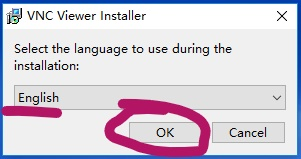
2)、進(jìn)入安裝向?qū)?/strong>
選好安裝語言后,下一步即可進(jìn)入安裝向?qū)В缦聢D所示,直接點(diǎn)擊 Nex t 即可。
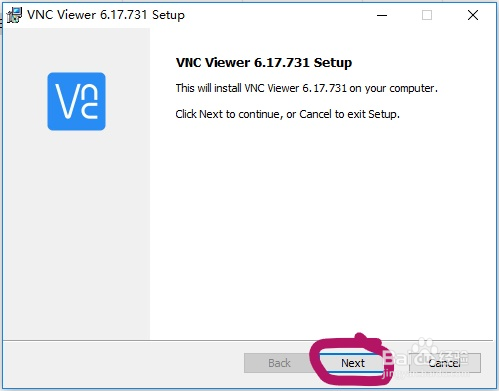
3)、許可協(xié)議
然后進(jìn)入許可協(xié)議界面,勾選左下角 I accept terms in the License Agreement同意后,即可點(diǎn)擊 Next 進(jìn)入下一步。
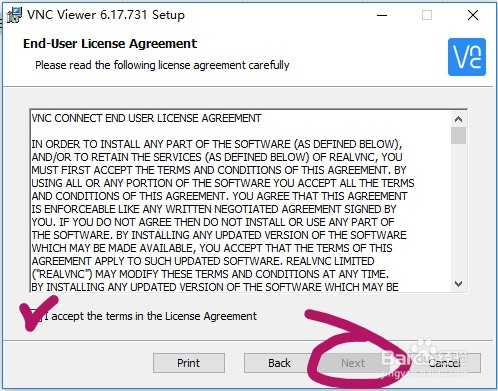
4)、選擇安裝項(xiàng)
進(jìn)一步下一步后,可以選一些基本的安裝參數(shù):
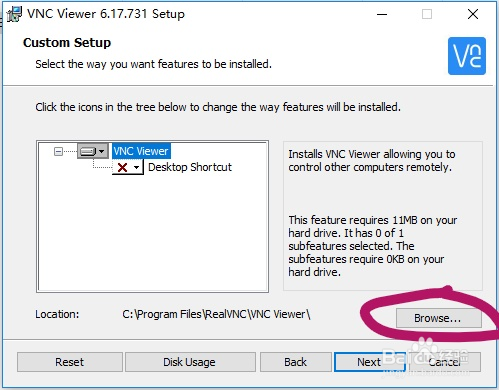
首先選中安裝主程序 VNC Viewer,設(shè)置安裝包的安裝路徑,點(diǎn)擊右下角的 Browse,會彈出路徑選擇框,選擇好自己的安裝路徑后,點(diǎn)擊右下方 OK 即可。
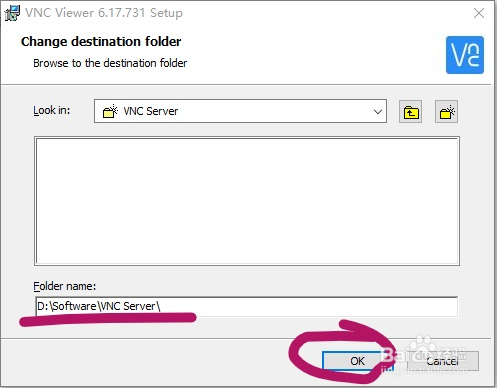
然后選中安裝組件中的 Desktop Shotcut,設(shè)置桌面快捷方式項(xiàng),這里默認(rèn)沒有附帶,可以單擊該項(xiàng),在彈出選項(xiàng)里選擇 Will be installed on local hard drive,就可以在安裝完成后自動在桌面創(chuàng)建對應(yīng)快捷方式。
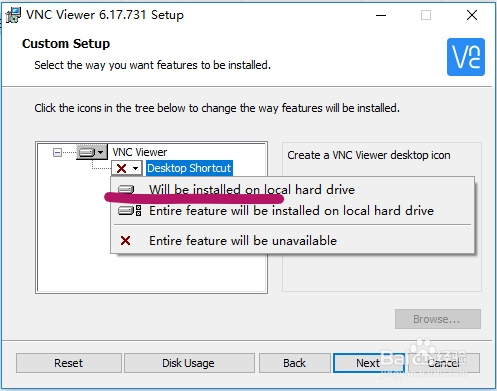
所有安裝項(xiàng)都設(shè)置好之后,點(diǎn)擊右下角 Next 完成設(shè)置。
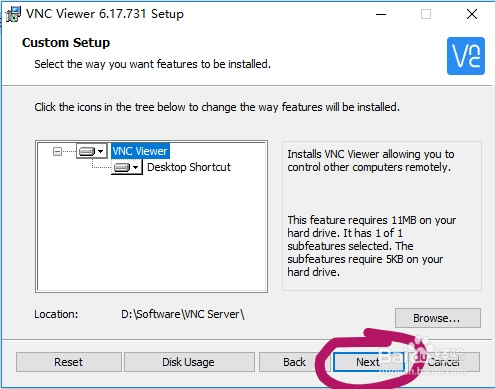
5)、進(jìn)行安裝
完成安裝項(xiàng)設(shè)置后,下一步進(jìn)入安裝界面,如下,確認(rèn)沒問題后點(diǎn)擊下方 Install 即可進(jìn)行安裝。
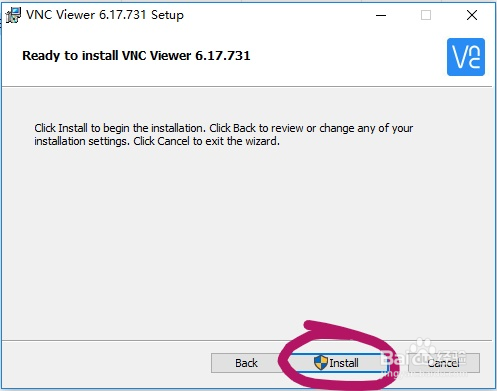
稍等片刻后,即可完成安裝,在界面中點(diǎn)擊 Finish 即可結(jié)束安裝程序。
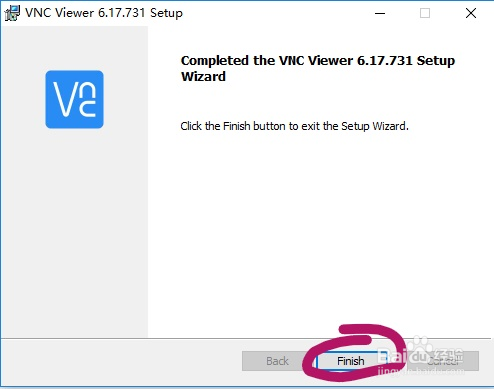
安裝好后,自動創(chuàng)建桌面快捷方式,如下圖所示,雙擊即可打開。
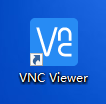
2、VNC Server(服務(wù)器端)安裝
1)、安裝語言選擇
在服務(wù)器端下載好 VNC Server,然后雙擊程序進(jìn)行安裝,首先也是進(jìn)入安裝語言選擇界面,選擇默認(rèn)語言 English 即可,然乎單擊下方 OK 進(jìn)入下一步。
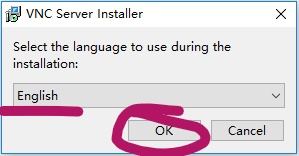
2)、進(jìn)入安裝向?qū)?/strong>
選擇好安裝語言后,下一步就會進(jìn)入安裝向?qū)В苯狱c(diǎn)擊下方 Next 進(jìn)入下一步即可。
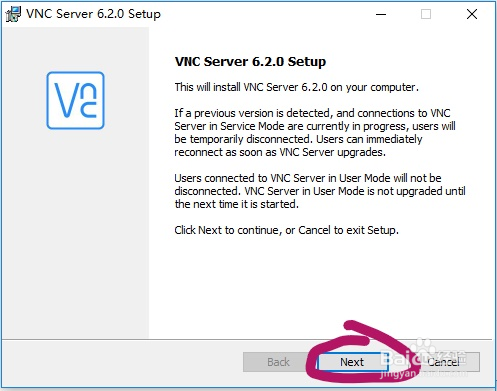
3)、許可協(xié)議
然后進(jìn)入許可協(xié)議界面,勾選左下角 I accept terms in the License Agreement 同意后,即可點(diǎn)擊 Next 進(jìn)入下一步。

4)、選擇安裝項(xiàng)
這里跟之前 VNC Viewer 的設(shè)置相似,就不再贅述,安裝組件里多了一個打印機(jī)驅(qū)動項(xiàng),有需要可以自行更改,這里默認(rèn)安裝,然后設(shè)置好主程序安裝路徑,點(diǎn)擊下方 Next 即可。
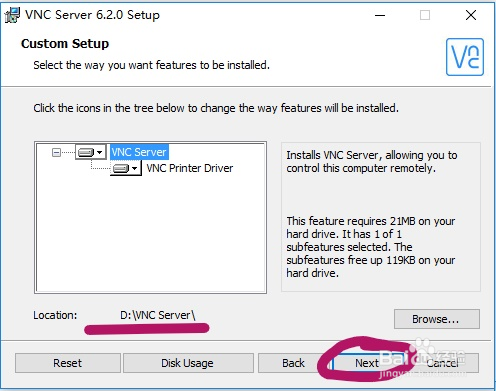
5)、防火墻后門
接著進(jìn)入防火墻設(shè)置,問你是否為VNC留一個防火墻后門,即在防火墻上打開VNC遠(yuǎn)程連接使用的端口,以便VNC Viewer用戶訪問,這里默認(rèn)勾選即可,然后點(diǎn)擊下方 Next 即可。

6)、進(jìn)行安裝
最后就進(jìn)入安裝界面,確認(rèn)所有設(shè)置無誤后,點(diǎn)擊下方 Install 即可開始安裝:
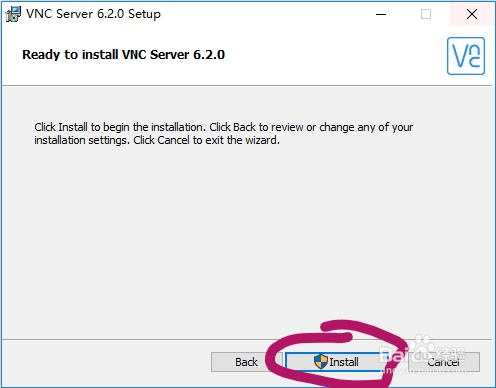

安裝完成后,進(jìn)入結(jié)束界面,點(diǎn)擊下方 Finish 即可退出安裝程序。

VNC Server 默認(rèn)沒有創(chuàng)建桌面快捷方式,默認(rèn)開機(jī)自啟,當(dāng)然你也可以找到安裝目錄的可執(zhí)行程序,再自己創(chuàng)建一個桌面快捷方式也可以。
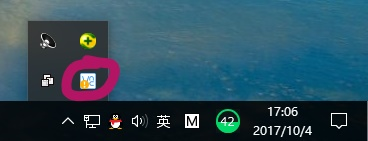
這些設(shè)置都可以自定義更改,你可以再桌面右下角的系統(tǒng)托盤里找到它,右鍵在彈出的系統(tǒng)設(shè)置項(xiàng)里選擇 Options 進(jìn)入系統(tǒng)設(shè)置,進(jìn)行詳細(xì)系統(tǒng)選項(xiàng)設(shè)置,簡單的設(shè)置將在下一節(jié)講解。
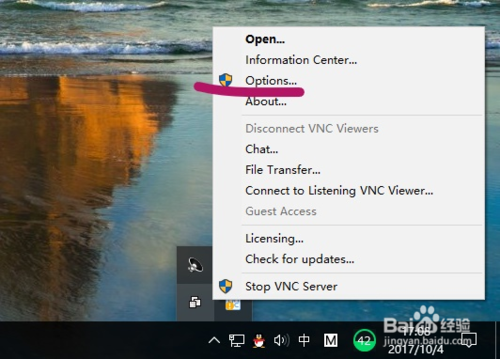

步驟5、在VNC客戶端實(shí)現(xiàn)遠(yuǎn)程桌面控制
這里我把一臺筆記本作為客戶端(控制端,IP:10.100.174.8),裝了VNC Viewer,另一臺臺式機(jī)作為服務(wù)器端(被控端,IP:10.100.100.103),裝了VNC Server,用這兩臺設(shè)備進(jìn)行演示。
1、服務(wù)器端開啟 VNC Server
如果按上述步驟順利在服務(wù)器端安裝了 VNC Server,安裝好之后程序會默認(rèn)在后臺運(yùn)行,如果你沒有設(shè)置開機(jī)自啟,則需要手動在服務(wù)器端開啟 VNC Server。
第一次使用 VNC Server時,要進(jìn)行一些基本配置,安裝完 VNC Server后會進(jìn)入它的主界面,這時會彈出一個首選項(xiàng),為用戶體驗(yàn)反饋設(shè)置,這里不要理會,直接點(diǎn) OK 即可。

然后進(jìn)入主界面,可以看到左邊 Connectivity 板塊為連接相關(guān)的信息,顯示目前的服務(wù)器端IP為10.100.100.103;右邊為 Security 為安全相關(guān)信息,上邊 Identity check 為一些身份檢查等信息,下方 Authentication 為認(rèn)證信息。
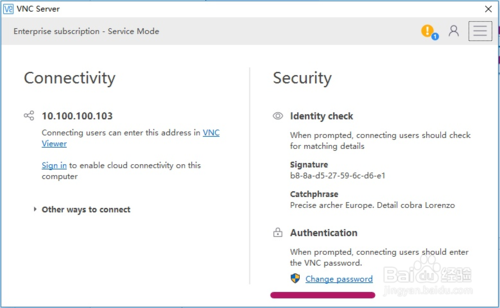
我們可以點(diǎn)擊 Authentication 里的 Change password 來設(shè)置初始訪問密碼,這里的密碼即為客戶端訪問該服務(wù)器時的密碼,設(shè)置完要重輸一遍來確認(rèn),之后點(diǎn)擊 OK 即可。一般來說,設(shè)置好密碼之后就可以通過遠(yuǎn)程客戶機(jī)訪問了
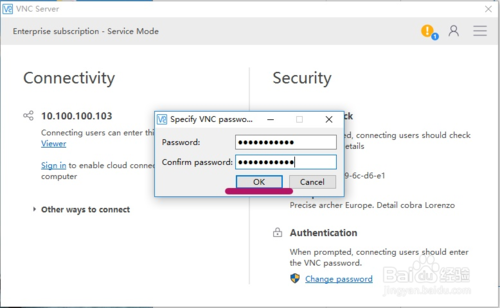
如果你還想進(jìn)行其他設(shè)置,可以點(diǎn)擊界面右上角三橫線的地方,彈出的列表中包含了該軟件的所有系統(tǒng)選項(xiàng),點(diǎn)擊其中的 Options ,即可進(jìn)入系統(tǒng)設(shè)置項(xiàng)。
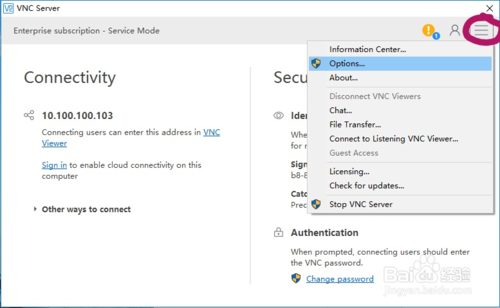
系統(tǒng)設(shè)置界面如下,你可以修改各種系統(tǒng)設(shè)置,如更改認(rèn)證方式、密碼類型等,我們這里簡單的配置已經(jīng)好了,其他就不詳細(xì)介紹了,可以自己去慢慢了解。
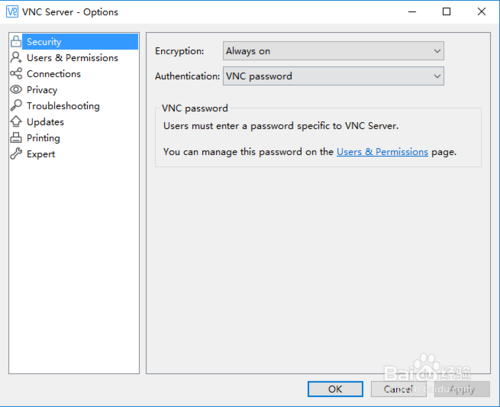
2、通過客戶端VNC Viewer訪問遠(yuǎn)程桌面
在臺式機(jī)服務(wù)器上開啟 VNC Server后,在筆記本客戶端上打開 VNC Viewer,主界面如下,相當(dāng)簡潔,你可以直接在上方數(shù)據(jù)欄里輸入服務(wù)器端的主機(jī)名或IP地址,即可建立連接。

直接輸入服務(wù)器端 IP:10.100.100.103,然后回車確認(rèn),第一次連接時會有一下提示,直接點(diǎn)擊 Continue 即可。
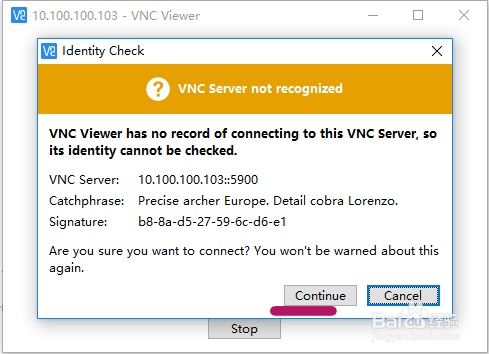
之后,會進(jìn)行身份驗(yàn)證,輸入之前在服務(wù)器端設(shè)置好的訪問密碼,然后點(diǎn)擊 OK,如果正確的話就可連接到對端計算機(jī)。
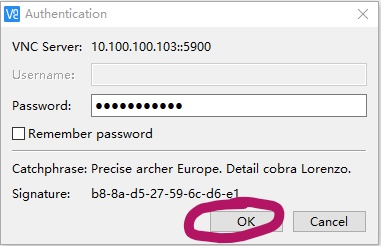
成功建立連接后,你就會得到服務(wù)器端計算機(jī)的桌面桌面控制權(quán),然后就可以對遠(yuǎn)程計算機(jī)進(jìn)行相關(guān)操作。
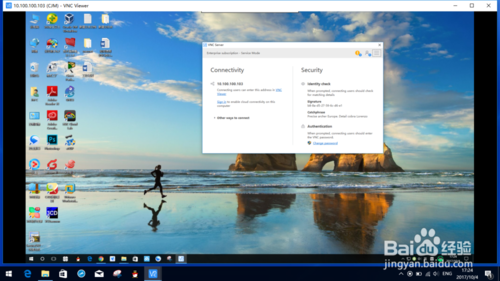
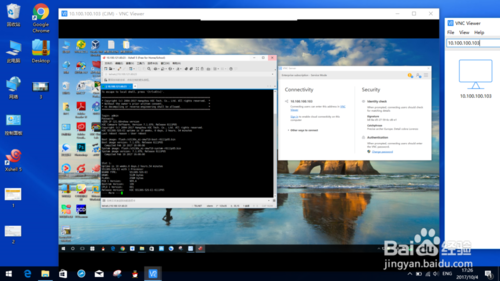
其他注意事項(xiàng)
1、使用VNC Viewer遠(yuǎn)程訪問服務(wù)器端計算機(jī)桌面,要保證以下三點(diǎn):
1)、對端計算機(jī)處于開機(jī)狀態(tài)。
2)、對端計算機(jī)安裝并開啟了VNC Server 。
3)、客戶端計算機(jī)網(wǎng)絡(luò)可以訪問服務(wù)器端的網(wǎng)絡(luò)。
2、如果使用一段時間后,突然發(fā)現(xiàn)VNC Viewer無法訪問到遠(yuǎn)程服務(wù)器主機(jī),而配置也沒修改過,這時可以嘗試一下幾種解決方法:
1)首先檢查一下客戶端到服務(wù)器端的網(wǎng)絡(luò)是否正常,然后檢查服務(wù)器端的VNC Server有沒有開啟,或者服務(wù)器端是否處于關(guān)機(jī)狀態(tài);
2)、如果VNC Server已經(jīng)開啟,網(wǎng)絡(luò)也正常聯(lián)通,還是訪問不到服務(wù)器端,那可能是遠(yuǎn)程服務(wù)器端主機(jī)的安全軟件或防火墻自動阻斷了VNC的連接,這時先在托盤中右鍵點(diǎn)開VNCServer的選項(xiàng)組,打開InformationCenter,然后在message選項(xiàng)卡中可以看到一條The firewall is blocking VNC connnection的報告提示,這時點(diǎn)擊右下角的Resolve(重新解析)就可以了。
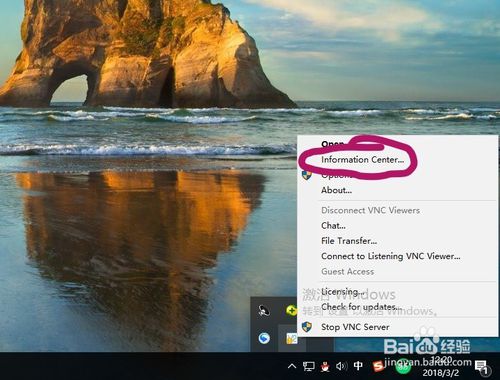
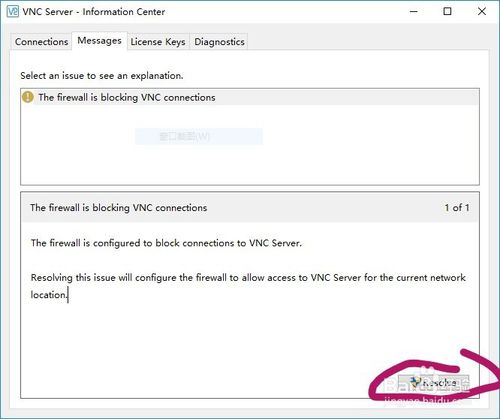
3)、如果還不行可以試著在服務(wù)器端主機(jī)上重裝一次VNC Server一般會解決問題。
3、本教程只適應(yīng)于Windows系統(tǒng)之間的互訪,Windows與Linux系統(tǒng)之間的遠(yuǎn)程控制有點(diǎn)復(fù)雜,還在研究中、、、
以上就是武林網(wǎng)小編為大家?guī)淼腣NC客戶端+服務(wù)器端安裝及配置圖文詳細(xì)教程了,希望可以幫助到大家,大家如果還有疑問的話,可以在下方的評論框內(nèi)給我們留言哦。我們會盡自己所能的為大家解答。謝謝大家一如既往的支持,也請大家繼續(xù)關(guān)注武林網(wǎng)的后續(xù)教程和軟件。
新聞熱點(diǎn)
疑難解答
圖片精選